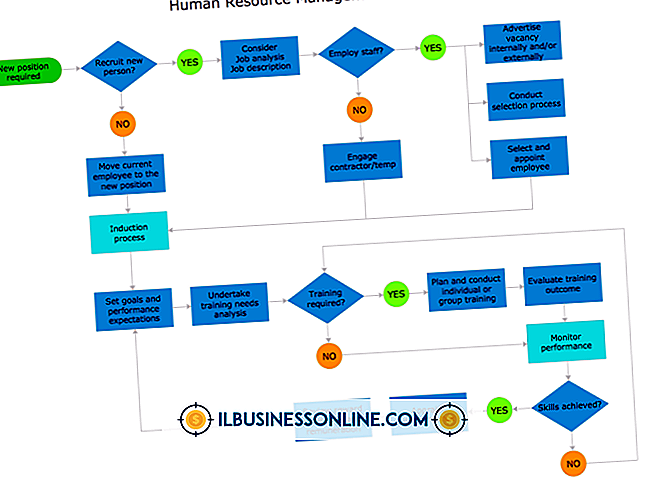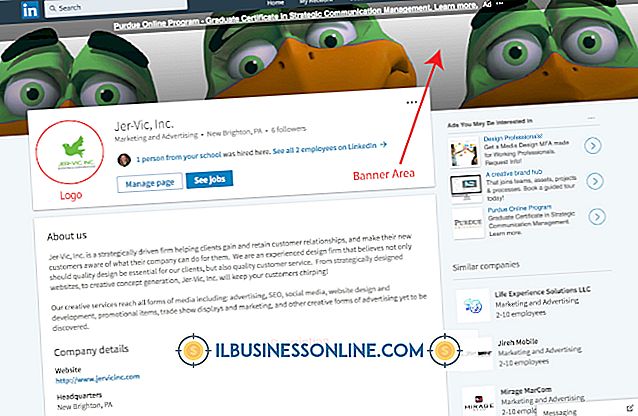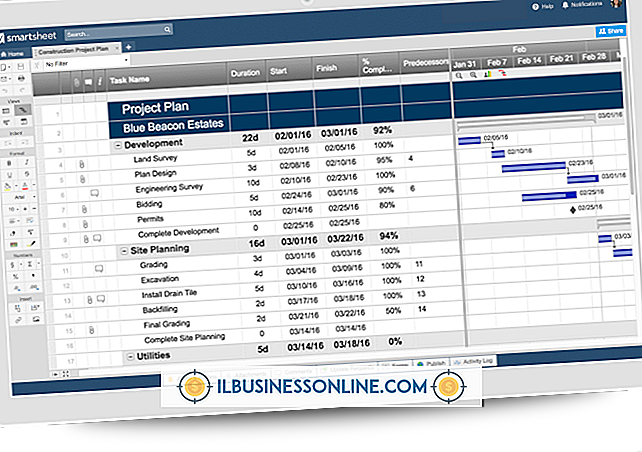एक्सेस में चेक बॉक्स को कैसे ग्रे करें

जब आप Microsoft Access में किसी प्रपत्र पर कोई फ़ील्ड रखते हैं, जैसे चेक बॉक्स फ़ील्ड, तो आप स्क्रीन पर ऊँचाई, चौड़ाई और स्थिति जैसे इसके गुणों को बदल सकते हैं; आप "क्लिक पर" और "अपडेट के बाद" जैसी घटनाओं के लिए भी कार्य सौंप सकते हैं। चेक बॉक्स की सक्षम संपत्ति निर्धारित करती है कि चेक बॉक्स सक्रिय है या नहीं। यदि सक्षम हां पर सेट है, तो उपयोगकर्ता बॉक्स को चेक या अनचेक करने के लिए क्लिक कर सकता है। यदि सक्षम नहीं पर सेट है, तो बॉक्स को धूसर कर दिया जाता है और उपयोगकर्ता केवल यह देख सकता है कि इसकी जाँच की गई है या नहीं।
1।
एक्सेस लॉन्च करें और अपना डेटाबेस खोलें।
2।
"बनाएँ" और फिर "फ़ॉर्म डिज़ाइन" चुनें। इसे संपादित करने के लिए नेविगेशन फलक से किसी प्रपत्र को डबल-क्लिक करें।
3।
डिज़ाइन रिबन पर "चेक बॉक्स" आइकन पर क्लिक करें और चेक बॉक्स को जोड़ने के लिए अपने फॉर्म पर क्लिक करें; वैकल्पिक रूप से, अपने फॉर्म में पहले से मौजूद चेक बॉक्स पर राइट-क्लिक करें और "गुण ..." चुनें, फ़ील्ड के लिए दिखाई देने वाली "संपत्ति शीट" विंडो का पता लगाएं।
4।
चेक बॉक्स के लिए गुण पत्रक विंडो पर "डेटा" टैब पर क्लिक करें। सक्षम संपत्ति के लिए मूल्य पर क्लिक करें और चेक बॉक्स को धूसर करने के लिए "नहीं" चुनें।
5।
फ़ॉर्म को बंद करें और अपने परिवर्तनों को सहेजने के लिए "हां" चुनें।
टिप
- जब आप प्रपत्र पर एक चेक बॉक्स रखते हैं, तो उसके साथ एक लेबल फ़ील्ड और एक डेटा फ़ील्ड रखा जाता है। सुनिश्चित करें कि आप सक्षम संपत्ति देखने के लिए डेटा फ़ील्ड का चयन करें।